Microsoft Planner er en Microsoft 365-tjeneste som lar deg opprette tavler og legge til Teams-oppgaver og tildelinger. På Planner-brettet kan du sortere oppgavene til kolonner (eller samlinger). Samlinger kan angi utviklings trinn, dager i uken, sprinter og mer. Du kan flytte oppgaver rundt på tavlen ganske enkelt ved å dra og slippe dem, slik at hvis du full fører en aktivitet eller bare vil prioritere og løse ting rundt, kan du enkelt gjøre dette. Planner-tavler er også nyttige for kommunikasjon, siden de angir hvor du og resten av gruppen er i forhold til å fullføre oppgaver. I tillegg kan du bytte til visning av diagrammer for å vise frem driften til gruppen. Du kan opprette en plan med alle disse funksjonene rett på SharePoint-nettstedet.
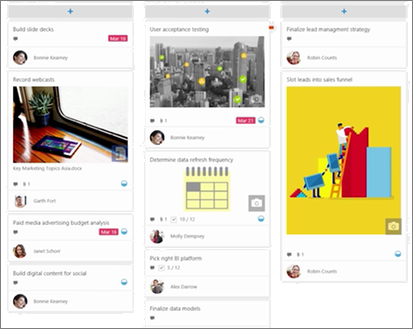
Obs!:
-
Noe funksjonalitet er gradvis innført i organisasjoner som har valgt å være rettet mot det aktuelle Utgivelses programmet. Dette betyr at du kanskje ikke kan se denne funksjonen, eller den kan se annerledes ut enn det som beskrives i hjelpeartiklene.
-
Planner-nettdelen er bare tilgjengelig på gruppe nett stedersom er koblet til.
Opprette en plan på området
-
Gå til nettstedet der du vil legge til en plan.
-
Klikk ny og deretter Planlegg øverst på siden.
-
Hvis du vil opprette en ny plan, skriver du inn et nytt plan navn under plan navn i ruten til høyre., og deretter klikker du Opprett.
Hvis du vil vise en eksisterende plan, klikker du Bruk en eksisterende plan , og deretter velger du planen du vil bruke, i boksen under Velg en eksisterende plan.
-
Hvis du vil vise en kobling til planen i navigasjonen til venstre side, må du kontrollere at Vis i område navigasjon er valgt.
Hvis du vil dra nytte av alle Microsoft Planner-funksjonene, kan du bruke den fullstendige Planner-appen. Åpne Planner fra Microsoft 365 start programmet for apper, eller gå til tasks.office.com og Logg på med jobb-eller skole kontoen. Se Hjelp for Planner for mer informasjon.










